Microsoft Word > Seriālie dokumenti > Aplokšņu apdrukāšana > Uzlīmju izveide
Uzlīmju izveide
Lai apdrukātu uzlīmes (labels), veido dokumentu sēriju:
· izpilda komandu Tools / Mail Merge...;
· dialoga loga Mail Merge Helper 1. solī izvēlas Create / Mailing Labels...;
· dialoga loga Mail Merge Helper 2. solī izvēlas komandu:
· Get Data / Open Data Source, ja datu tabula ir jau izveidota;
· Get Data / Create Data Source, ja datu tabula ir jāveido. Datu tabulas veidošanas aprakstu sk. 236. lpp.;
·
pēc komandas izpildes atveras nākamais dialoga
logs, kurā, izvēloties pogu ![]() ,
atveras dialoga logs Label Options;
,
atveras dialoga logs Label Options;
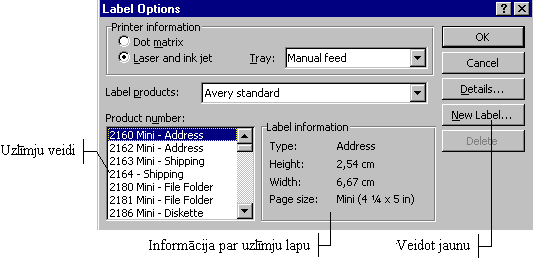
· dialoga logā Label Options izvēlas uzlīmju lapas veidu. Lodziņā Product Number izvēlas uzlīmju lapas nosaukumu (veidu). Sadaļā Label information var redzēt izvēlētās uzlīmju lapas (Page size) un uzlīmes izmērus (Height, Width);
·
ja sarakstlodziņā Product Number nav
nepieciešamā uzlīmju lapas numura, tad, izvēloties pogu ![]() ,
atveras jaunas uzlīmju lapas parametru logs New Custom laser. Dialoga
logā New Custom laser:
,
atveras jaunas uzlīmju lapas parametru logs New Custom laser. Dialoga
logā New Custom laser:
· tekstlodziņā Label name ieraksta lapas nosaukumu vai numuru. Ierakstītais nosaukums tiks pievienots dialoga loga Label Options lodziņā Product Number esošajam uzlīmju lapu numuru (nosaukumu) sarakstam;
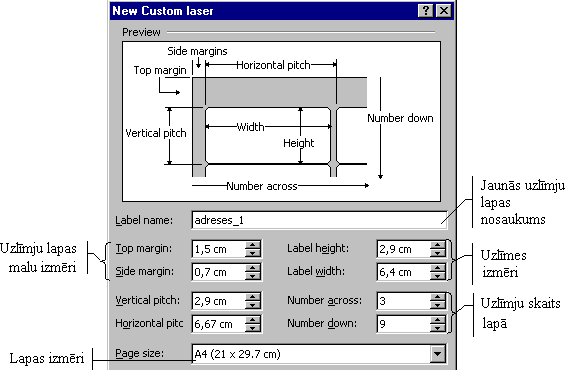
· sarakstlodziņā Page size izvēlas lapas izmēru (standartu);
· tekstlodziņā Number across ieraksta uzlīmju skaitu lapas rindā;
· tekstlodziņā Number down ieraksta uzlīmju skaitu lapas kolonnā;
· izmēra uzlīmi un skaitļus ieraksta atbilstošajos tekstlodziņos:
· tekstlodziņā Label height ieraksta uzlīmes platumu (augstumu) centimetros;
· tekstlodziņā Label width ieraksta uzlīmes garumu centimetros;
|
|
Ja dialoga logā New Custom laser
ievadītie uzlīmes izmēri vai uzlīmju lapas parametri ir nepareizi vai
neprecīzi, piemēram, nepareizi norādīts uzlīmju skaits lapā,
nepareizi izvēlēts lapas izmērs vai neprecīzi norādīti uzlīmes izmēri,
tad, izvēloties pogu |
|
·
dialoga logā Label Options, izvēloties pogu
· tekstlodziņā Sample label ieraksta uz visām uzlīmēm vienādo tekstu; ·
ar pogu · kad tekstlodziņā Sample label visi nepieciešamie lauki ievietoti, tie jānoformē. Lai noformētu lauku vai tekstu, to iezīmē, ar peles labo pogu izsauc konteksta komandkarti, kurā, izvēloties komandu Font vai Paragraph, atver atbilstošo parametru dialoga logu; |
|
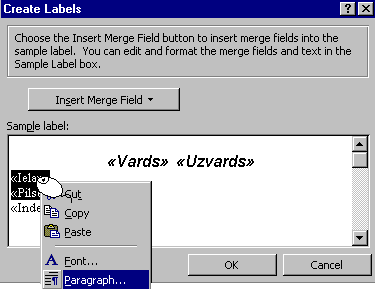
·
ar pogu ![]() aizver dialoga logu Create Labels un atvērtajā
dialoga logā Mail Merge Helper izpilda 3. soli dokumentu
apvienošanu.
aizver dialoga logu Create Labels un atvērtajā
dialoga logā Mail Merge Helper izpilda 3. soli dokumentu
apvienošanu.
32. vingrinājums: Uzlīmju (Labels) izveidošana.